iPhoneパスコードを忘れた!初期化したくない場合の解除する方法
iPhoneのパスコードを忘れた場合に、iPhoneをリセットして強制的に解除するしかありませんか?今回は初期化せずにiPhone パスコードを解除する方法を紹介します。
普段は、顔認証または指認証でiPhoneの画面ロックをかんたんに解除します。しかし、iPhoneを再起動する時や、パスコードを変更する時、顔認証と指認証を変更・削除・追加する時にパスコードの入力が必要です。iPhoneのパスコードを忘れて、初期化するしかないんですか?本記事では、iPhoneのパスコードを忘れた時に、初期化したくない場合、ロックを解除する方法をご紹介します。
目次隠す
Part1.iPhoneのデータをバックアップする方法
一旦、iPhoneのパスワードを忘れたら、iPhoneを初期化しなければなりません。と思いますか?しかし、定期的にバックアップを取っていれば、重要なデータが元に戻ります。
そのため、万が一のために、アイフォンのデータを事前にバックアップしておきましょう。
Part2.初期化せず解除する方法
方法1.iTunesでiPhoneの画面ロックをリセットする
iPhoneのパスワードを忘れた時、リカバリーモードを通してiTunesに接続します。iTunesによって、iPhoneを強制的に初期化すること画面ロックを解除できます。
Step1.iPhoneの電源を切ります。
Step2.iPhoneをリカバリーモードに入れて、USBケーブルでiTunesに接続します。
Step3.iTunesが自動的に起動されます。以下のポップアップが出たら、「復元」を選択してください。
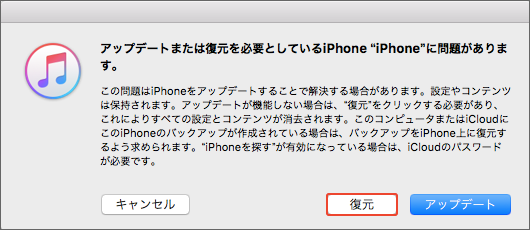
iTunes 画面の内容を確認の上、「復元」をクリック
Step4.それで、iPhoneの設定とデータが消去されます。もちろん、パスコードのロックも削除されました。
方法2.AnyUnlockのツールを使用してiPhoneのロックを解除する
iPhoneはiTunesに認識されない、またはリカバーモードへのやり方が複雑なので、どうしても解除できません。そんな時に、AnyUnlockというソフトウェアをおすすめします。AnyUnlockはiPhoneの画面ロックを解除するために開発され、iPhoneのパスコードを忘れた時に役にたちます。そして、画面ロック解除するだけでなく、iPhoneのシャッター音、iTunes暗号化の設定、Apple ID、スクリーンタイムパスコードなどの解除も簡単に処理できます。
さて、これからはAnyUnlockでiPhoneの画面ロックを解除する方法を紹介します。ぜひ試してください。
Step1.パソコンにAnyUnlockをダウンロードします。
Step2.AnyUnlockを開いて、「画面ロックを解除」を選択します。

「画面ロックを解除」をクリック
Step3.接続ケーブルでiPhoneをパソコンに接続して、「開始」をクリックします。

「開始」ボタンをクリック
Step4.指示通りにiOSのファームウェアをダウンロードします。

「ダウンロード」ボタンをクリック
Step5.ダウンロードした後、AnyUnlockでiPhoneの画面ロックを解除することができます。「今すぐ解除」をクリックすると、AnyUnlockは画面ロックの操作を自動的に行います。

解除した
iPhoneを再起動しますので、解除完了までパソコンとの接続を切断しないでください。
Part3.一般的な方法:状況に応じて選ぶ
「iPhoneを探す」機能するを利用する
「iPhoneを探す」がオンの場合、「iPhoneを探す」を利用して遠隔操作でiPhoneを初期化することができます。ほかのiPhoneやiPadなどを持っている時、この方法が手軽です。
Step1.ほかのiPhoneやiPadで「探す」アプリを開いて、同じApple IDお用いてiOSデバイスが表示されます。解除したいiPhoneを選択します。
Step2.[このデバイスを消去]のボタンをタップします。
最後に
以上は、初期化しないでiPhoneのパスコードロックを解除する方法です。iPhoneのパスワードを忘れた時にぜひお試しください。
AnyUnlockはiPhoneだけでなく、iPad、iPodなどのiOSデバイスのパスワードの解除に対応します。それでは、AnyUnlockをダウンロードして無料体験しましょうか?
この記事がお好きになれば、お友達やご家族にシェアでお願いいたします。よろしくお願いします。
製品関連の質問?迅速な解決策については、サポートチームにお問い合わせください >
